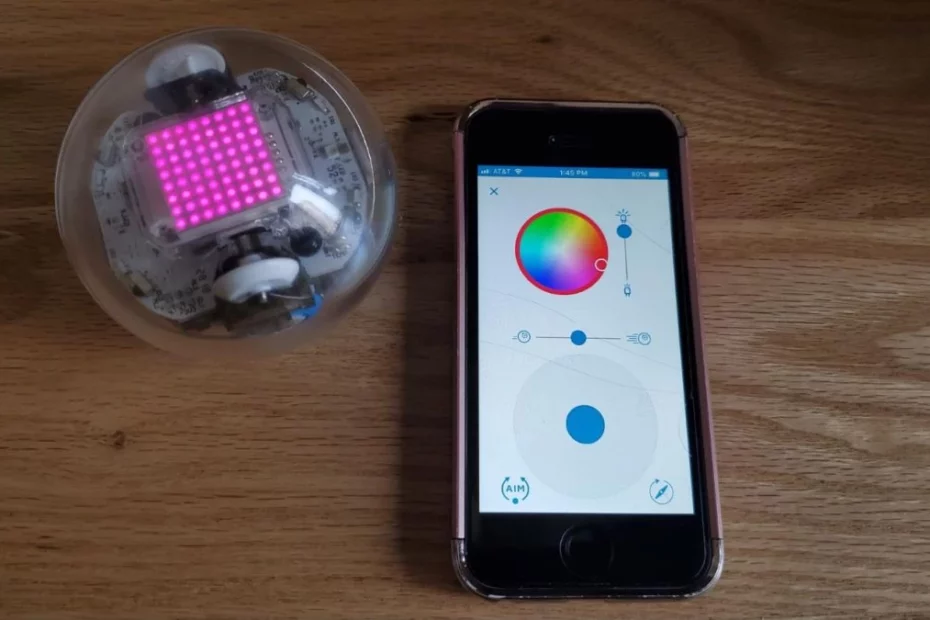我们的判决
Sphero Bolt 是一款简单、有趣的玩具,可以通过大量教程和视频教孩子们进行积木编程,但它的课程面向教室,缺乏鼓励孩子在家独自玩耍的动力。
为了
多个易于使用的应用程序
非常适合学习基于块的编码
良好的电池寿命
大量免费教育视频、教程等
反对
大多数课程最适合课堂,而不是个人
JavaScript 课程不太直观
没有内置扬声器或摄像头
App的色轮有点不准确
Sphero Bolt 就像明天的玩具球。这个 STEM 球不是纯粹专注于接球,而是关于教学代码。借助点亮的 RGB LED 面板、JavaScript Wiki 页面以及教程和项目数据库,您可以通过免费的 Sphero Edu 应用程序对 Bolt 进行编程以执行各种操作。如果您也下载 Sphero Play 应用程序,还可以玩一些游戏。
售价 149.99 美元 / 149.99 英镑,Bolt 似乎是一种向儿童、青少年甚至成人介绍编程的简单方法。该公司提供了许多有用的在线课程计划,这些计划在课堂上效果很好,但如果没有应用程序中的自主挑战,很难让孩子热衷于在家中使用 Bolt。
球形螺栓规格
配套应用程序兼容性
Windows、Mac、Chrome、iOS、安卓
连接性
蓝牙
电池
1,250 毫安时
传感器
1x 陀螺仪、加速度计和磁力计、环境光传感器;4x红外发射器;4x红外接收器;2x 电机编码器
重量
0.44 磅/200 克
测量
直径:2.9 英寸/73 毫米
价钱
149.99 美元/149.99 英镑
亚马逊的 Sphero Bolt (Sphero),现价 139.11 美元
要进行任何编码,您需要下载免费的 Sphero Edu 应用程序,该应用程序与 Windows 10 版本 16299.0 或更高版本、macOS 10.9.0 或更高版本、Android 5.0 和 iOS 9.0 兼容。您的设备将通过蓝牙向 Bolt 发送代码。
使用 Sphero Play,无需任何编码即可享受 Bolt。这也是免费的,但仅限于运行 Android 5.0 及更高版本和 iOS 9.0 或更高版本的设备。
您还可以将 Sphero Bolt 与 Apple 的 Swift Playgrounds iPad 应用程序一起使用,该应用程序教授 Swift 编码。
设计
学分:球体
Bolt 有一个很棒的透明塑料外壳,可以让你窥视它的组件。该应用程序甚至附带了这些组件的细分,以提供一些教育乐趣。
在外面,有一个小的 Sphero 标志和围绕其赤道的世界“螺栓”的五个迭代。Bolt 的聚碳酸酯塑料给人一种光滑的感觉,而且看起来也很厚实,耐用。
Bolt 配有一个球和一个感应充电站,Bolt 所在的小摇篮也是透明的。该盒子包括一根微型 USB / USB 3.0 电缆,可插入底座,一个纸板弹出式量角器轮,一侧带有罗盘方向和度数,另一侧带有时钟(您可以弹出中心以将螺栓插入中)、快速入门指南和一些贴纸。
在位于 Bolt 顶部中心的 8×8 RGB LED 矩阵之外,它有两个 RGB LED 灯,以及一个只能为蓝色的背光。所有这些灯都是可编程的,蓝色的用于瞄准 Sphero,这样你就知道它面对的方向。这些灯中的每一个都可以达到 200 流明的亮度,大约是 60 瓦灯泡的 33%。它非常明亮,尤其是那个透明的外壳没有任何阻碍。
Sphero 有四个红外红色发射器和接收器对,可用于向另一个 Bolt 发送和接收消息。这些消息可以满足条件并执行编写程序的某个部分。
还有一个磁力计,用于寻找北方并自动瞄准 Bolt,使其尾灯朝向您,这是运行任何程序所必需的。
为了保持平衡,Bolt 使用 IMU(惯性测量单元),它读取加速度计(测量加速度)、陀螺仪(旋转速度)。它使用两个编码器(跟踪运动和距离)和两个电机来处理运动。Bolt 在自身内部旋转以保持平衡,将其轻质矩阵保持在顶部,将压载重量保持在底部。事实上,即使关闭 Bolt,它也会自动旋转到这个方向,无论您以何种方式放置它。但是,您可以对 Bolt 进行编程以降低稳定性。
使用 Sphero Edu 应用程序学习代码
要对 Sphero 进行编程,您需要通过绘图、块编码或编写 JavaScript 在 Sphero Edu 应用程序中编写代码。Sphero 制作多课教程,可在线访问或通过应用程序访问,向用户介绍每种形式的编写代码。这些课程教您基本知识,例如编码术语和代码思维,并让您创建程序来执行诸如将 Bolt 变成热土豆游戏、在其 LED 矩阵上显示不同图像或以不同形状移动等操作。
课程不仅限于编码。例如,还有关于传感器类型、角度和度数、LED 灯和一些物理的教导。甚至固件更新也具有教育意义,同时展示了诸如“1840 年 Ad Lovelace 为女性作为世界上第一批计算机程序员之一的编程铺平了道路”之类的琐事。
该应用程序有四个部分:主页、程序、活动和驱动器。Home 提供 Sphero 用户共享程序的实时供稿,以及不同 Sphero 机器人的 3D 模型、您的个人资料(包括用户名/照片)和设置,其中包括 Sphero 的 JavaScript Wiki、博客、支持和联系方式的链接。程序存储您编写的所有代码,并且还具有用于查看 Sphero 和 Sphero 所有者共享的代码的部分。活动可让您访问 Sphero 和社区共享的应用程序内的教程,它还有一个工作簿部分,用于保存您正在处理的不同教程并跟踪您的进度。
如果出于某种原因您只想玩这个东西而不是学习(哪个孩子会想要那个?),驱动模式可以让您用操纵杆控制 Sphero,改变它的速度,改变它的 LED 的颜色和它们的亮度。
然而,整个应用程序使用的色轮看起来有点不准确。例如,当车轮为鲜红色时,Bolt 的灯看起来是橙色的,而当我将车轮设为橙色时,实际的灯看起来更黄。
由于 Bolt 没有自己的扬声器或摄像头,因此任何使用音频或摄像头的编码都会点击您连接的设备来执行。虽然这不会破坏交易,但不幸的是,如果机器人可以说话或说话,就会打开一个充满可能性的世界从它的记录来看,就像战斗机器人Geio。
Sphero Edu 的一大优点是您可以通过多种方式访问它及其教程,包括在手机、平板电脑、PC(通过 Windows 应用商店)甚至在线上。这确实有助于易用性,因为您可以将说明放在 PC 显示器上,例如,在手机上编写代码时。
块编码
Sphero 有三个系列的课程,目标是让用户最终编写 JavaScript。它从三个活动开始,教您通过绘图在应用程序的编码画布中进行编码。然后,您可以学习块编码教程,最后学习 JavaScript 的文本教程。
我跳到 Block 教程。块编码看起来像 Scratch,具有运动、灯光、声音、控件、操作员、比较器、传感器、通信、事件、变量和功能块的不同部分。只需将块拖放到画布中并将它们组合在一起。按住或右键单击单个块会拉出方便的选项,例如复制和删除,添加注释解释代码和块帮助的能力,它为您提供该块的详细信息和解释,并且是一种巧妙的制作方法确保学生不会被卡住。
您还可以查看您的块程序在真正的 JavaScript 中的样子。这使得将块代码与真正的 JavaScript 进行比较变得容易,尤其是在使用两个显示器的情况下。
通过 Sphero 的 Block 教程,我可以轻松地让 Sphero 在一个完美的正方形中滚动,变成一个热土豆,在被抛掷时播放随机的动物声音,并根据其旋转的方向和速度显示不同的灯光和亮度。
在撰写本文时,Sphero 的 Block 教程略显过时。一方面,他们认为有一个“灯光和声音”部分,但我的 iOS 应用程序上有一个单独的“灯光”和“声音”部分。尽管如此,我还没有遇到让我非常困惑的差异。
我探索的所有 Sphero 制作的教程都是为教室编写的。这通常不会阻止我,但偶尔会有一些带有批判性思维问题的步骤对独立用户不太适用,例如“你认为 Sphero 如何识别它何时旋转或滚动?你知道可以做到这一点的传感器吗?还有哪些设备可以识别旋转?” 没有老师,孩子们将无法确认答案。
或者,如果孩子有足够的野心,他们可以使用这些开放式步骤作为挑战。例如,一个 Block 教程问你如何让 Bolt 滚动成三角形,但没有提供答案。当我自己无法弄清楚时,我找到了一个社区成员制作的教程并研究了他们的代码以找出我做错了什么。
传感器数据
Sphero Edu 应用程序具有令人着迷的功能,可让您在程序运行时实时查看 Bolt 的传感器数据。它还会在之后存储该数据,您可以随时将其作为电子表格上传。
下面是一张专辑,其中显示了一个程序的所有传感器数据,该程序使 Sphero 在一个正方形中滚动两次。
JavaScript 编码
Sphero 还提供了大量教 JavaScript 的材料,但新手将很难仅靠这些材料来超越反刍代码。
Sphero 有介绍性的 JavaScript 教程,以及一个非常全面的 Wiki 页面,您也可以在 Sphero Edu 应用程序中提取这些页面(尽管您只能看到这些)。该页面以 Sphero 为重点,因此它会教您如何编写要与 Sphero 机器人一起使用的代码。
孤独的学生会再次注意到 Sphero Edu 应用程序上的 JavaScript 教程是为课堂设置而设计的。在要求用户绘制描述游戏编码逻辑的流程图的教程中迈出一步。之后,它会告诉您“为您的流程图拍照或截屏,并将其附在此步骤的末尾,以供您的老师查看。” 一个孩子不太可能想在家里自己做这件事,而且没有任何人检查他们的工作,他们甚至不知道自己是否做得正确。
Sphero Edu 的 JavaScript 文本画布确实会提供帮助编码人员的线索,包括预测文本下拉建议和对不同功能进行颜色编码。如果你的代码是乱码,你会得到一个错误提示你出了什么问题,例如“!SyntaxError: Unexpected token,”我知道这意味着我忘记用分号结束一行或关闭一个括号。
Sphero 的 JavaScript 教程不如块编码教程全面。您可以复制所写的内容,但对原因的解释不太详细。用户必须做一些功课,也许反复比较块代码和 JavaScript,才能从头开始编写 JavaScript 代码。
Wiki 页面是一个有用的帮助,但不是您学习如何编写自己的 JavaScript 程序所需的唯一材料。例如,Sphero 的一个用于创建游戏的 JavaScript 教程要求您创建一个用于加速测试的常数,以测量所有三个轴上的加速度变化。它的说明说你应该去维基页面的传感器部分并前往加速度计,其中“第四个代码示例是我们需要测量所有轴的组合加速度的代码”。但是没有解释为什么要使用该代码,只是复制和粘贴一行:
Math.sqrt((getAcceleration().x ** 2) + (getAcceleration().y ** 2) + (getAcceleration().z ** 2))。
这对孩子来说太复杂了,无法在课堂外理解。
使用 Sphero Play 应用程序进行游戏
如果出于某种疯狂的原因,您的孩子不想编写代码而只想玩,Bolt 可以满足您的需求。该机器人还与 Sphero Play 兼容,这是一款免费应用程序,包含三款游戏和六种不同的移动 Bolt 方式。与 Sphero Edu 不同,Sphero Play 在我的 iPhone SE 上有点挑剔,有时会说我没有连接到蓝牙,偶尔也无法连接到我的 Bolt。
所有三个 Sphero Play 游戏都将 Bolt 变成了您在设备上玩游戏的控制器。
在 Exile II(上图第一张)中,您可以通过向四个方向倾斜螺栓来控制宇宙飞船,同时拾取能量提升和盔甲。在 Lightspeed Drifter 中,旋转螺栓同时旋转永无止境的漩涡。在瞄准加速坡道、避开路障并拾取星形图标以获得涡轮增压的同时,尽量让 Bolt 尽快到达终点。最后,在“往返”中,您将扭转螺栓以旋转六边形,这样球就可以在您收集能量提升时打破它的每一侧。
驾驶模式可让您以六种不同的方式驾驶 Bolt。有操纵杆、弹弓、倾斜,您可以在其中通过电话运动控制螺栓,尖叫驱动器,您发出的噪音越大,螺栓加速越多,踢,您在屏幕上轻弹足球以移动,点击它以停止并弯曲它转弯(就像在真正的足球中运球一样,我发现这几乎不可能掌握)和高尔夫,您可以在其中瞄准 Sphero 并使用手机挥杆并记录您的距离和挥杆。
热
在花了大约 15 分钟玩游戏并在灯光设置为最大亮度的情况下驾驶 Bolt 后,我检查了它的温度。从鸟瞰的角度来看,它的最热点是 27.5 摄氏度(81.5 华氏度)。但是你几乎不会注意到它的底盘有一点温暖。
正如您从上面的图片中看到的那样,虽然内部组件更热,但当您从内部硬件移向其外壳的内衬和外衬时,Bolt 会变得越来越冷。
电池寿命
Th Bolt 的充电座有一个蓝灯,充电时会闪烁,当 Bolt 充满电时会稳定。如果在 Bolt 充电时按下底座唯一的按钮,它的两个 LED 灯也会这样做。准备就绪时,Bolt 的矩阵会显示一个笑脸,然后是闪电、电池图标和正式名称字符串(我的 SB-F887)。
Sphero 声称 Bolt 的电池续航时间为 2 小时。但是,如果您主要专注于编码,则 Bolt 仅在测试或运行程序时使用。当我完成 Sphero 的教学活动时,我的 Bolt 在几天内持续了 4 小时 25 分钟。当然,如果您正在积极使用实际的 Bolt,它的电池寿命更有可能更接近 Sphero 的两小时估计值,此时充满电大约需要 6 小时。
价格与竞争
Sphero 的 Bolt 的建议零售价为 150 美元(尽管在撰写本文时它在亚马逊上的售价为 119.99 美元。Bolt 是 STEM 玩具的高端产品,也是 Sphero 最昂贵的产品。
Bolt 的近亲是 Sphero Sprk+(130 美元)和 Sphero Mini(50 美元),配备六个迷你保龄球瓶和三个迷你交通锥。所有人都使用相同的 Sphero Edu 和 Sphero Play 应用程序。
然而,Bolt 拥有其他 Sphero 所没有的硬件,包括 8×8 光矩阵、光传感器、红外传感器、磁力计和更长的电池寿命。这意味着 Bolt 提供了更多的 RGB 编程可能性(包括由于光传感器的发光条件)以及制作指南针相关代码和与其他 Bolt 对话的能力。此外,Mini 没有透明底盘,但有多种颜色可供选择。
Bolt 提供一年有限保修。如果您从 Sphero 的网站购买,您可以分别以 21.99 美元或 28.99 美元的价格升级到一年或两年的 SpheroCare 保修。这将保护扩展到意外损坏,例如狗吃你的机器人。
底线
Sphero Bolt 是一个简单的机器人,具有很多教育意义。其清晰的设计让用户可以瞥见组件,随附的应用程序提供详细的 3D 模型,进一步激发了对硬件的兴趣。你知道我们喜欢那个。Sphero Edu 应用程序及其 JavaScript Wiki 页面加载了来自 Sphero 和其他 Sphero 产品所有者的编码说明、教程、视频和项目。
然而,虽然教授块编码的课程非常具有解释性,但 Sphero 的 JavaScript 课程却不那么直观。孩子在自己编写 JavaScript 之前可能需要进一步的帮助。
而且没有任何激励措施鼓励孩子们自己做教程。例如,其他 STEM 玩具,如 Lego Boost 或 Wonder Workshop 的 Dash 和 Dot,具有一系列可解锁的挑战,将学习体验游戏化,并使其对孩子们更具吸引力。
但是只要 150 美元(或更少),你就可以获得大量的教育材料和足够多的信息来牢牢掌握编码逻辑、传感器和 LED,并为理解 JavaScript 打下基础。如果你是给孩子买的,你只需要找到一种方法让他们对课程感兴趣。但是,Bolt 也可以是 Sphero Play 应用程序的常规玩具,所以如果其他所有方法都失败了,它至少可以作为一个华丽的球。
图片来源:汤姆的硬件